パソコンって、いつから “古い パソコン” になるの?”寿命”はいつまで?
古いパソコンを大切に使っているオッサンLABO(@ossan_labo)のオッサンです!
仕事やプライベートでも、必要になったパソコン・・・
出来るだけ長く使いたいですが、いつまでも快適に使えるわけではありません
大切に扱ってメンテナンスをしても、いつかはパソコンの寿命がやってきます
そんなパソコンの平均寿命って、どれくらいか知ってます?
ということで今回の記事テーマは・・・
というお話しです
パソコンの寿命

皆さんの大切なパソコンが、どうなったらパソコンの寿命と思って納得できますか?
- 動きが遅くなったらパソコンの寿命?
- 電源が入らなくなったらパソコンの寿命?
人それぞれパソコンの寿命に関する意見はあると思いますが・・・
一般的に “パソコンの平均寿命は5年” 程度と言われているんですよね

5年ですか!?パソコンの平均寿命って、意外と短いんですね
5年って聞くとそう思うかもしれませんが、でもオッサンLABOのように・・・
10年前の古いパソコンを現役として使っている人も多いと思いますよ
ではパソコンの平均寿命 “5年” というのは、一体どこからきたのでしょうか?

パソコンの平均寿命について
パソコンの平均寿命は5年でも、それ以上に動いているパソコンがあります
それは、たまたま “そのパソコンが長生き” という訳ではなく・・・
パソコンの寿命と言うのが、動く動かないの基準ではないからです
パソコンの平均寿命が、5年と言われている理由は・・・
- HDDの寿命は平均3年~4年
- メーカーの保証期間は最長5年
- OSのサポートが平均5年
という理由から、パソコンの平均寿命は5年と言われているのです
HDDの寿命は平均3年~4年
古いパソコンは、OSや写真などのデータをHDDという部品に保存しています
HDDとは、ディスクとヘッドで構成されている記憶媒体で、高速回転しているディスクにヘッドからデータを読み書きします。
つまりHDDは、常に物理的な動作でデータを管理しているわけです
そのためHDDは “経年劣化” による故障の可能性があり・・・
“約26,000~35,000時間(3年~4年)”が、HDDの寿命と言われています
HDDの寿命が近い場合に現れる症状として・・・
パソコンを起動すると “ガリガリ” という音が、大きくなってきたら要注意です
HDDが壊れるとOSデータが読み込めないので、パソコンの寿命とも言えます
メーカーの保証期間は最長5年
HDD以外にも、パソコンは色々な部品で構成されていますが・・・
もちろん他の部品もHDDと同様に、壊れることがあります
通常、自然故障によるパソコンのトラブルは、メーカー保証を受けれますが・・・
メーカー保証を延長したとしても、5年の保証が最長と言われています
ということは、パソコンを製造しているメーカー側も・・・
5年以上の古いパソコンが壊れたら、パソコンの寿命と判断しているわけですね
OSのサポートが平均5年
部品以外にも、OSのサポート平均期間が5年という理由もあります
発売当時問題がないOSでも、後々見つかった問題を改善するため・・・
OSのアップデートを無料提供し、安全に利用できるようにサポートしています
でもそんな重要なOSサポート期間は、平均5年と言われているんです
| 製品名 | 一般販売 | メインサポート終了日 |
|---|---|---|
| Windows7 | 2009年10月22日 | 2015年1月14日 |
| Windows8 | 2012年10月26日 | 2016年1月12日 |
| Windows10 | 2015年7月29日 | 2020年10月13日 |
| macOS Sierra | 2016年9 月20日 | 終了 |
| macOS High Sierra | 2017年9月25日 | サポート中 |
| macOS Mojave | 2018年9月25日 | サポート中 |
5年以上経ったOSの場合、セキュリティ上の問題が見つかっても・・・
アップデートされないパソコンは、情報漏洩やウイルスなどの危険が伴います
そんな危険なパソコンは使えないため、ある意味パソコンの寿命と言えますね
OSのメインサポート終了後も、延長サポートが行われます。例えばWindows10は、2025年10月14日までサポートされることが決定しています。
気になる古いパソコンの症状
HDDや保証さらにOSサポート期限などで、動くパソコンでも寿命になってしまうのです
もちろん実際に “動かない” という理由で、パソコンの寿命と判断する場合もあります
たとえば、パソコンが動かなくなる一歩手前の症状として
- パソコンの動きが遅くなった
- 突然パソコンの電源が落ちる
などがあるので、こんな症状が表れているパソコンを使っていたら要注意です
パソコンの動きが遅くなった
パソコンを買ったばかりの時は感じなかったのに、買って数年経つと・・・
“動きが遅い!フリーズした!” なんて症状を経験したことありませんか?
ユーザーがパソコンに求める作業が、多くなったこともありますが・・・
使用しているアプリが、パソコンに求めるスペックが高くなったこともあります
たとえば動画編集で有名な “Adobe Premiere Pro” というソフトですが・・・
2012年と2019年にリリースされたバージョンの推奨スペックを比較します
| Premiere Pro CS6 / 2012年 | Premiere Pro CC2019 / 2019年 | |
|---|---|---|
| CPU | Intel Core 2 Duo / AMD Phenom2以降 | Intel 第7世代 / AMD Ryzen3000以降 |
| RAM | 4.0GB以上 | 16GB以上 |
| GPU | – | 4GB GPU VRAM |
たった7年の違いで、パソコンには何倍ものスペックが求められていますよね
このようにハイスペックを求めるソフトが、年々増えてきているので・・・
古いパソコンでは、動かないどころかインストールも出来ないソフトがあるのです
つまり数年前のパソコンでも、スペック不足で寿命を迎えることがあります

突然パソコンの電源が落ちる
古いパソコンを使っていると “突然電源が落ちた!” なんて経験ありませんか?
もしかすると、その症状 “電源ユニット” が故障している可能性があります
デスクトップパソコンの場合、電源ユニットの交換も可能ですが・・・
交換にはパソコン知識と技術が必要になるので、基本は修理に出すしかありません
しかもノートパソコンの場合は、電源ユニットの交換は、ほぼ不可能です
最近 “突然パソコンの電源が落ちる” なんて場合は、まさにパソコンの寿命間近です
古いパソコンは買い替えるべき?

新品で購入しても5年経過したパソコンは、いろいろトラブルを抱えるので・・・
“古いパソコン、寿命が近いパソコン” って判断されても仕方ありません
では5年前の古いパソコンは、買い替えるしか解決策はないのでしょうか?
じつは古いパソコンでも、買い替えず使い続ける方法があります
ということで、次は “古いパソコンの使い道” について紹介いたします

古いパソコンの使い道
前述したように、パソコンの平均寿命は5年でしたが・・・
5年過ぎるとパソコンが、全く動かなくなるわけではありませんよね
古いパソコンでも、少し工夫してあげるだけで・・・
まだまだ使える、もしかしたら新品以上に使えるパソコンになるかもしれません
スペックUPして使い続ける
古いパソコンの使い道として、一番最初に考えるのがパソコンのスペックUPです
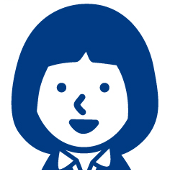
パソコンをスペックUPするなんて、ハードルが高そうです
と思うかもしれませんが、パソコンのスペックUPって意外と簡単です
今回は、簡単に出来るオススメのスペックUPだけを紹介しますね
OSのバージョンを上げる
まず一番簡単なスペックUPが、OSのバージョンを上げる方法です
古いパソコンのOSだと、Windwos7やSierraなどかもしれませんが・・・
パソコンの条件を満たしていれば、簡単にOSアップデートが無料で出来ます
サポートされているOSバージョンになれば、古いパソコンでも・・・
引き続きアップデートを行うことが可能になります

メモリを増やしてみる
次は、パソコンンのメモリを増設するスペックUP方法です
パソコンのメモリとは、データなどを動かす作業台のようなもので・・・
メモリが大きければ大きいほど、複数のソフトやデータを同時に動かせます
対応しているメモリさえ判れば、ドライバー一本で増設が可能です

HDDをSSDに換装してみる
最後に劇的に、パソコンのスペックUPをする方法が・・・
古いパソコンで使われているHDDをSSDに換装する方法です
HDDは説明した通り、物理的にデータを読み書きしていますが・・・
SSDはデジタルな方法でデータを読み書きするので、動作がめちゃくちゃ早い!!
5年以上前の古いパソコンでも、HDDからSSDにすると新品の時より快適になります
多少難易度が高くなりますが、SSDに換装する価値はあります

自宅用のファイルサーバーにしてみる
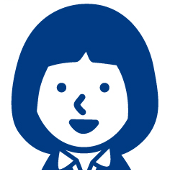
パソコンを改造するのは、やっぱり私には無理です
確かに古いパソコンは、メーカー保証も切れているので壊れるとオシマイです
そこで古いパソコンをパワーアップせずに、使い続ける方法として・・・
ファイルサーバーとして使い続ける方法なんてオススメです
ファイルサーバとは、ネットワークを利用して、他の端末からファイルを共有する方法のことです。
たとえば古いパソコンに、データを保存して “共有” すれば・・・
同じネットワーク上にあるスマホやタブレットから、見れるようになります
“データは古いパソコンに、作業はタブレット” 結構便利と思いませんか?

Chromebookにしてみる
スペック不足していても、引き続き “パソコンとして使う” 方法もあります
その方法が、低スペックでも十分動くOSをインストールする方法です
たとえばGoogleが開発した “Chrome OS” は、低スペックでも動くOSです
| CPU | 64bit以上 |
|---|---|
| RAM | 2GB以上 |
| HDD | 16GB以上 |
このスペックなら10年前の古いパソコンでも、問題無く快適に動きました

パソコンを処分する方法
5年前の古いパソコンでも、まだまだ使い道があるわけですが・・・
やっぱり “新しいパソコンに買い替えたい!” という人もいますよね?
そんな場合でも、新しいパソコンを買って “古いのは処分” というのはダメです!
処分する古いパソコンも、買い取り専門業者に依頼すると・・・
意外に高値で買い取ってくれる可能性があるのです!
特にネット買取だと、自宅に居ながら引き取ってもらえるのでオススメです
古いWindowsパソコンを買い取るならなら
ネットで有名な買い取り専門店だと “パソコン買取アローズ” があります
ネットで申し込み、パソコン梱包キットが自宅に届いたら・・・
古いパソコンを梱包して送り返すだけ
これだけで1週間後には、買い取り金額が指定口座に振り込まれます
処分するつもりだった古いパソコンが、お金に変わればラッキーですよね
古いMacを買い取るならなら
“パソコン買取アローズ”は、Windowsパソコンの買い取り実績が多いですが・・・
Macを専門に扱っている買い取り専門店もあります
それが “Mac買取ネット” です
自宅までの引き取りはもちろん、データ消去もしてくれる人気のサービスです
しかも公式サイトから簡易見積が出来るので、古いMacが幾らになるか事前に判ります

古いパソコンにも使い道がある

ということで今回は、 古い パソコン の平均寿命や使い道を紹介しました
平均寿命5年を長く感じるか短く感じるかは、ユーザー次第ですが・・・
個人的な意見を言うと、5年前のパソコンは工夫次第でまだまだ使えます!
パソコンが、本当に壊れて動かなくなるその日まで大切に使ってあげてください
このオッサンLABOブログでは、使える中古パソコンが買えるお店も紹介しています
先日は、ビジネスで活躍するレッツノートを2万円で購入しました!
今後ともオッサンLABOブログをよろしくお願いいたします




